Kmplayer循环播放视频的方法
时间:2023-02-10 15:05:17作者:极光下载站人气:770
kmplayer播放器是很多小伙伴都在使用的一款视频播放器,它以丰富的解码库为主,让用户可以轻松体验到各种流畅视频。在使用Kmplayer播放视频的过程中,我们可以对视频进行循环播放设置,在Kmplayer中有多重循环播放模式可供我们选择,分别是普通模式按顺序播放、反向模式逆序播放,乱序模式下打乱顺序播放以及单曲重复模式循环播放当前视频。打开循环模式选项的方法也很简单,我们右键单击视频页面,然后打开播放选项,就能在“重复模式/当完成时”选项的子菜单列表中进行选择了。有的小伙伴可能不清楚具体的操作方法,接下来小编就来和大家分享一下Kmplayer循环播放视频的方法。
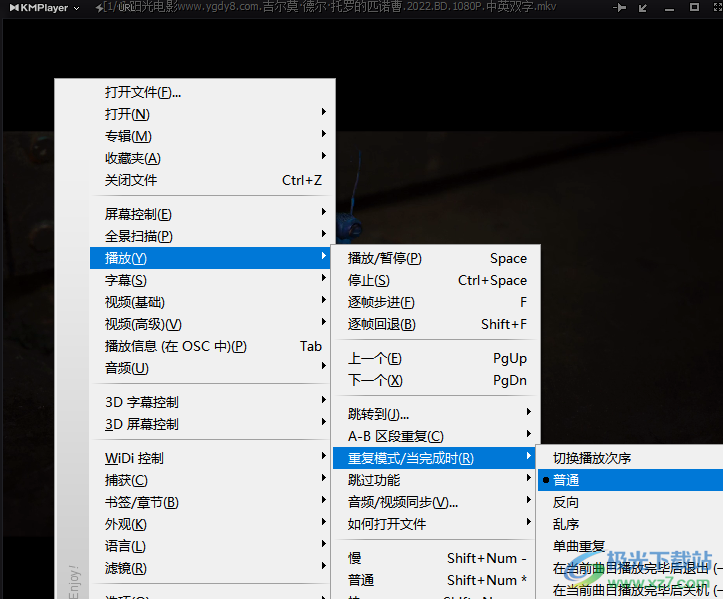
方法步骤
1、第一步,我们先打开电脑中的Kmplayer软件,然后在页面中右键单击选择“打开文件”

2、第二步,点击打开文件选项之后,我们进入文件夹页面,在该页面中,我们找到自己需要的视频文件,然后点击“打开”选项
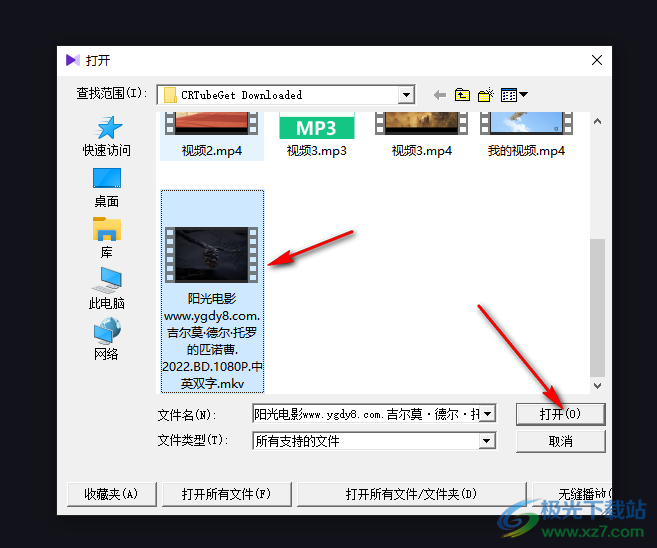
3、第三步,打开视频文件之后,我们再次右键单击Kmplayer页面,然后在菜单列表中点击选择“播放”选项

4、第四步,打开“播放”选项之后,我们在子菜单栏中找到“重复模式/当完成时”选项,鼠标放到该选项上,然后我们就可以看到各种循环播放的模式了,有“普通”、“反向”、以及“单曲重复”四种模式,选择其中一种即可
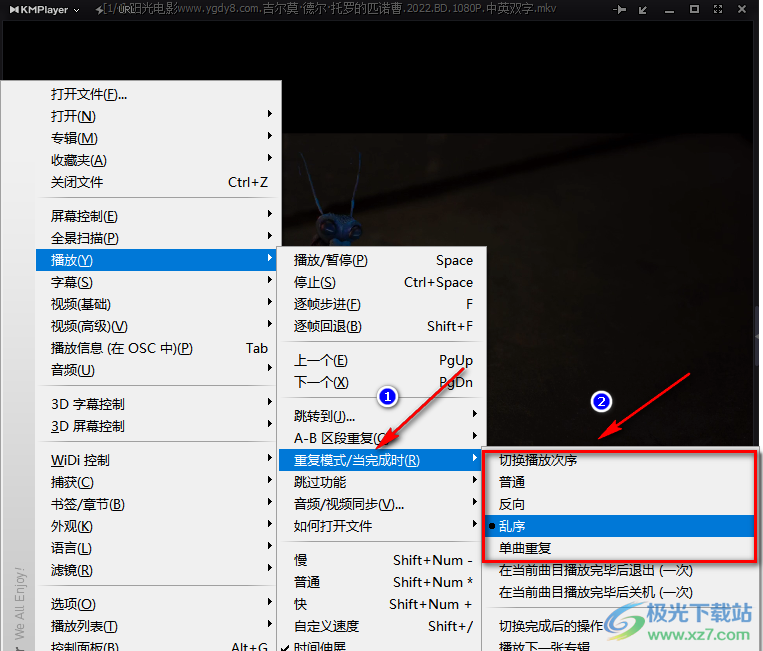
5、第五步,选择好循环播放模式之后,在页面左上角我们可以看到该模式的字样,说明设置完成

以上就是小编整理总结出的关于Kmplayer循环播放视频的方法,我们在Kmplayer软件中打开一个视频文件,然后右键单击选择“播放”选项,再在子菜单栏中找到“重复模式/当完成时”选项,点击该选项之后既可以选择自己需要的循环模式了,感兴趣的小伙伴快去试试吧。

大小:46.00 MB版本:v4.2.2.48 完整版环境:WinAll, WinXP, Win7, Win10
- 进入下载
相关推荐
相关下载
热门阅览
- 1百度网盘分享密码暴力破解方法,怎么破解百度网盘加密链接
- 2keyshot6破解安装步骤-keyshot6破解安装教程
- 3apktool手机版使用教程-apktool使用方法
- 4mac版steam怎么设置中文 steam mac版设置中文教程
- 5抖音推荐怎么设置页面?抖音推荐界面重新设置教程
- 6电脑怎么开启VT 如何开启VT的详细教程!
- 7掌上英雄联盟怎么注销账号?掌上英雄联盟怎么退出登录
- 8rar文件怎么打开?如何打开rar格式文件
- 9掌上wegame怎么查别人战绩?掌上wegame怎么看别人英雄联盟战绩
- 10qq邮箱格式怎么写?qq邮箱格式是什么样的以及注册英文邮箱的方法
- 11怎么安装会声会影x7?会声会影x7安装教程
- 12Word文档中轻松实现两行对齐?word文档两行文字怎么对齐?
网友评论